Papier sa nepodáva správne alebo sa zobrazuje chyba „No Paper“
-
Kontrola č. 1: Skontrolujte, či je vložený papier.
-
Kontrola č. 2: Pri vkladaní papiera nezabudnite vykonať nasledujúce opatrenia.
-
Keď vkladáte dva alebo viac hárkov papiera, ešte pred vložením ich prevzdušnite.
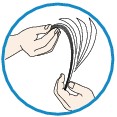
-
Keď vkladáte dva alebo viac hárkov papiera, ešte pred vložením zarovnajte okraje hárkov.
-
Keď vkladáte dva alebo viac hárkov papiera, skontrolujte, či balík papiera nepresahuje značku limitu vkladania papiera.
V závislosti od typu papiera či okolitých podmienok (vysoká, nízka teplota alebo vlhkosť) však vkladanie maximálneho množstva papiera môže byť problematické. V takých prípadoch znížte počet hárkov vkladaného papiera na menej ako polovicu limitu vkladania papiera.
-
Bez ohľadu na orientáciu tlače vždy vkladajte papier v orientácii na výšku.
-
Papier vkladajte stranou určenou na tlač smerom NADOL a vodiace lišty papiera posuňte tak, aby sa zarovnali s oboma stranami papiera.
-
Balík papiera vkladajte, kým sa jeho predný okraj nedotkne vzdialenejšieho konca predného zásobníka.
-
-
Kontrola č. 3: Skontrolujte, či papier, na ktorý sa tlačí, nie je príliš hrubý ani zvlnený.
-
Kontrola č. 4: Pri vkladaní kariet Hagaki alebo obálok nezabudnite vykonať nasledujúce opatrenia.
-
Ak je karta Hagaki skrútená, nemusí sa správne podávať ani v prípade, keď balík papiera nepresahuje značku limitu vkladania papiera.
Vložte karty Hagaki so stĺpcom PSČ smerom k vzdialenejšiemu koncu podávača.
-
Pri tlači na obálky si prečítajte časť Vkladanie papiera a pred tlačou pripravte obálky.
Pripravené obálky vložte v orientácii na výšku. Ak obálky vložíte v orientácii na šírku, nebudú sa správne podávať.
-
-
Kontrola č. 5: Je podávač nastavený správne?
Potlačte podávač tak, aby
 značka na prednom zásobníku bola zarovno so
značka na prednom zásobníku bola zarovno so  značkou na zariadení.
značkou na zariadení. -
Kontrola č. 6: Skontrolujte, či sa nastavenia typu média a veľkosti papiera zhodujú s vloženým papierom.
-
Kontrola č. 7: Ak sa zo zariadenia podáva viacero hárkov obyčajného papiera, vyberte nastavenie zabraňujúce dvojitému podávaniu obyčajného papiera.
Ak sa zo zariadenia podáva viacero hárkov obyčajného papiera, pomocou ovládacieho panela alebo počítača vyberte nastavenie zabraňujúce dvojitému podávaniu obyčajného papiera.
* Po dokončení tlače vypnite nastavenie zabraňujúce dvojitému podávaniu obyčajného papiera. V opačnom prípade sa toto nastavenie použije aj nabudúce.
-
Nastavenie pomocou ovládacieho panela
Stlačte tlačidlo DOMOV (HOME), postupne vyberte položky Nastavenie (Setup), Nastavenia zariadenia (Device settings) a Nastav. tlače (Print settings) a potom nastavte možnosť Zabrániť podaniu dvoch papierov (Prevent paper double-feed) na hodnotu ZAP. (ON).
-
Nastavenie pomocou počítača
Otvorte okno nastavenia ovládača tlačiarne, v časti Vlastné nastavenia (Custom Settings) na karte Údržba (Maintenance) začiarknite políčko Zabrániť podaniu dvoch papierov (Prevent paper double-feed) a potom kliknite na tlačidlo OK.
Informácie o tom, ako zobraziť okno nastavenia ovládača tlačiarne, nájdete v časti Ako otvoriť okno nastavenia ovládača tlačiarne.
 Poznámka
Poznámka-
Ak je zapnutá funkcia zabraňujúca dvojitému podávaniu papiera, rýchlosť tlače sa zníži.
-
-
Kontrola č. 8: Vyčistite valček podávača papiera.
 Čistenie valčeka podávača papiera
Čistenie valčeka podávača papiera Poznámka
Poznámka-
Čistením sa valček podávača papiera opotrebúva, preto ho čistite len v prípade potreby.
-
Ak papier nemôžete odstrániť alebo sa papier vnútri zariadenia roztrhol, prípadne sa chyba zaseknutia papiera opakuje aj po odstránení papiera, obráťte sa na servisné stredisko.

